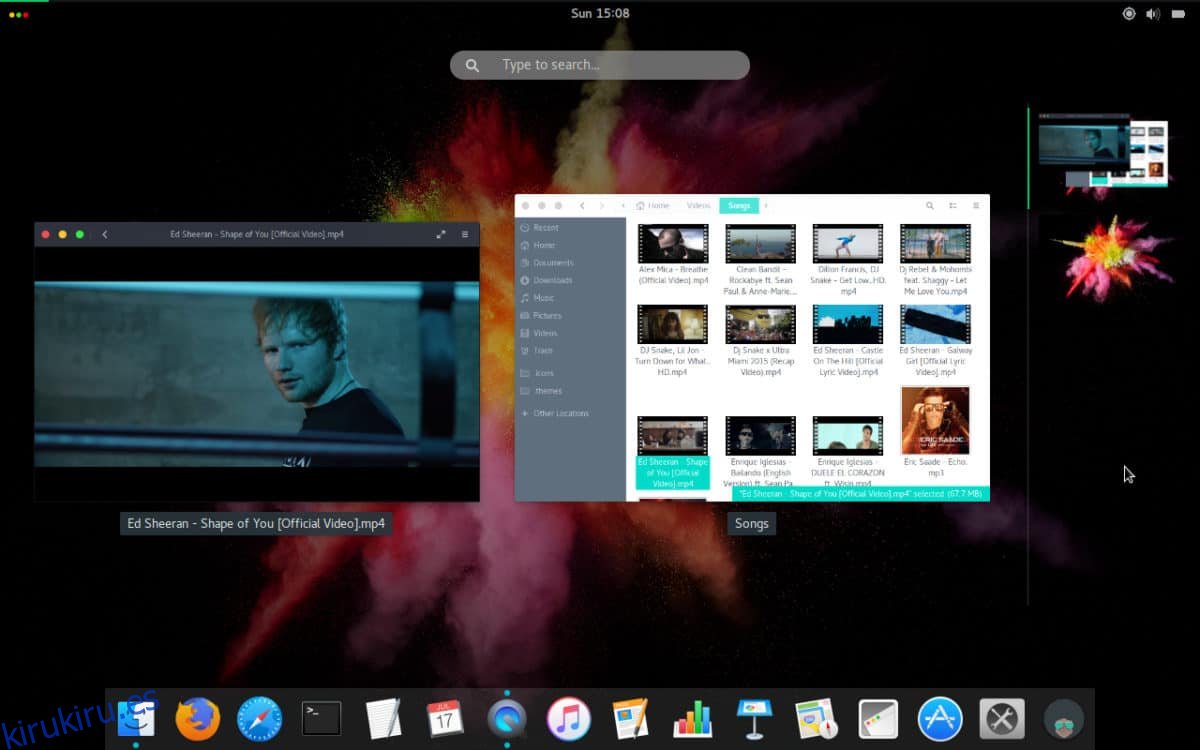El tema Hooli GTK es un tema moderno para Linux que toma prestada mucha influencia de diseño de Google y el lenguaje de diseño de materiales. El tema es muy similar a los temas GTK como Adapta, Paper y Materia. Oficialmente, es compatible con todos los principales entornos de escritorio Linux basados en GTK, siempre que tengan acceso a las últimas tecnologías GTK3.
Tabla de contenido
Descargar tema Hooli GTK
Hooli está disponible para su descarga a través del sitio web del tema Gnome-look. Para obtenerlo, visite esta página aquí, haga clic en «archivos» y descargue Hooli.zip en su PC con Linux.
¿No quieres usar Gnome-look? Abra una ventana de terminal y use el programa de descarga wget para obtener Hooli.zip.
Nota: ¿no tienes wget instalado? Dirígete a Pkgs.org y descarga Wget para tu sistema operativo Linux.
Es posible utilizar el programa wget para descargar el archivo a través de la terminal.
wget https://archive.org/download/Hooli/Hooli.zip
Con el tema Hooli GTK descargado, siga las instrucciones a continuación para aprender cómo extraer los archivos del tema.
Extraer archivos de tema Hooli GTK
Antes de poder utilizar Hooli en su PC con Linux, se deben extraer los archivos del tema. Dado que el archivo del archivo de tema está en formato Zip, se requiere la herramienta de descompresión. Inicie una terminal y siga las instrucciones para instalar Unzip en Linux.
Ubuntu
sudo apt install unzip
Debian
sudo apt-get install unzip
Arch Linux
sudo pacman -S unzip
Fedora
sudo dnf install unzip
OpenSUSE
sudo zypper install unzip
Linux genérico
¿Está utilizando una distribución de Linux menos conocida? ¡No te preocupes! La herramienta Unzip es una de las formas más populares de extraer archivos Zip en Linux. Dado que es tan ubicuo, existe una gran posibilidad de que su sistema operativo lo tenga en sus repositorios de paquetes. Para obtenerlo, busque «descomprimir» o «zip» e instálelo de la forma en que normalmente instala los programas.
Una vez que Unzip esté instalado y funcionando en Linux, es hora de extraer Hooli.zip. Con el comando CD, mueva el terminal al directorio ~ / Descargas. Luego, extraiga los archivos.
cd ~/Downloads unzip Hooli.zip
O, si descargaste con wget, haz lo siguiente:
unzip Hooli.zip
Cuando finalice el comando de descompresión, los archivos del tema Hooli GTK se extraerán por completo (gracias a Unzip) en su PC con Linux.
Verificar archivos de tema
Antes de continuar con la instalación, es una buena idea ver la carpeta y asegurarse de que todos los datos del tema estén allí. Usando el comando CD, muévase a la carpeta del tema Hooli.
cd ~/Downloads/Hooli
O, para descargadores de Wget:
cd ~/Hooli
Vea el contenido del directorio Hooli con ls.
ls -a
Instalar Hooli GTK
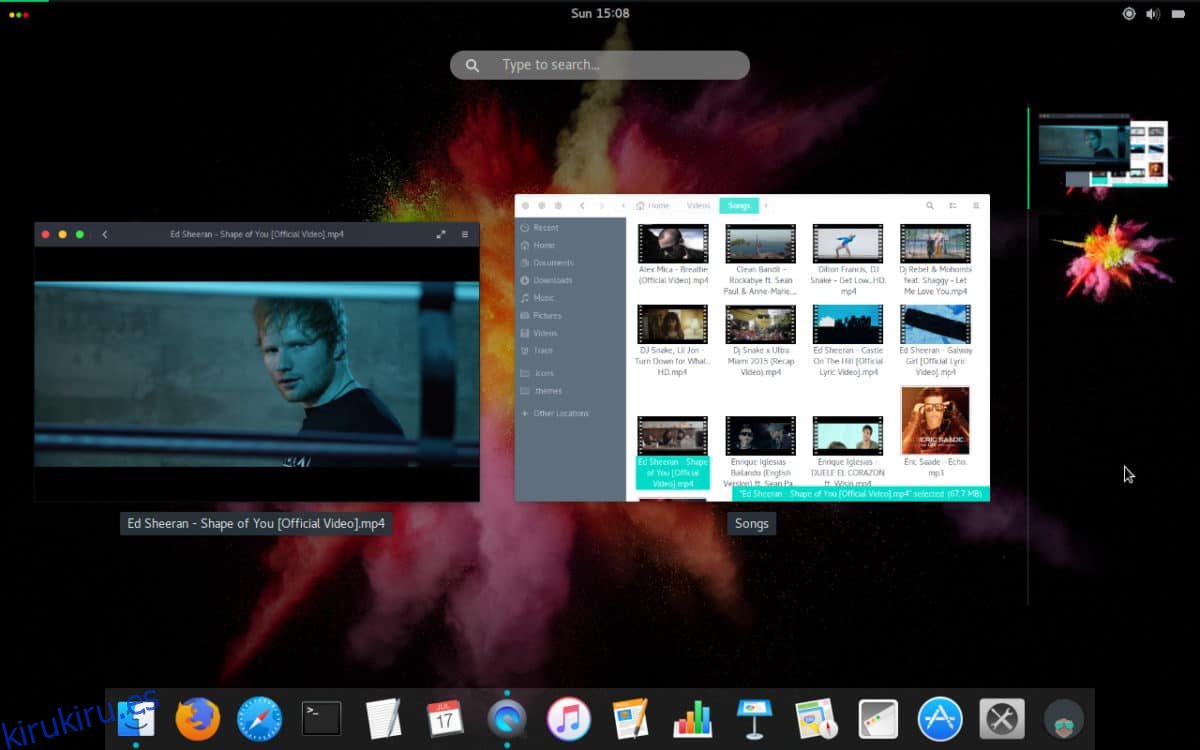
Es hora de configurar el tema Hooli GTK en su PC con Linux. Siga las instrucciones a continuación para que funcione.
Instalar para un solo usuario
Para instalar Hooli-GTK en Linux para un solo usuario, haga lo siguiente.
Paso 1: Cree una carpeta .themes en el directorio de inicio con el comando mkdir.
mkdir -p ~/.themes
Paso 2: Coloque los archivos Hool-GTK en la carpeta .themes con el comando mv.
mv ~/Downloads/Hooli ~/.themes
o
mv ~/Hooli ~/.themes
Instalar en todo el sistema
Es posible configurar Hooli para que todos los usuarios tengan acceso a él, colocándolo en la carpeta raíz del tema. Para hacerlo, ejecute:
sudo mv ~/Downloads/Hooli /usr/share/themes
o
sudo mv ~/Hooli /usr/share/themes
Iconos para Hooli
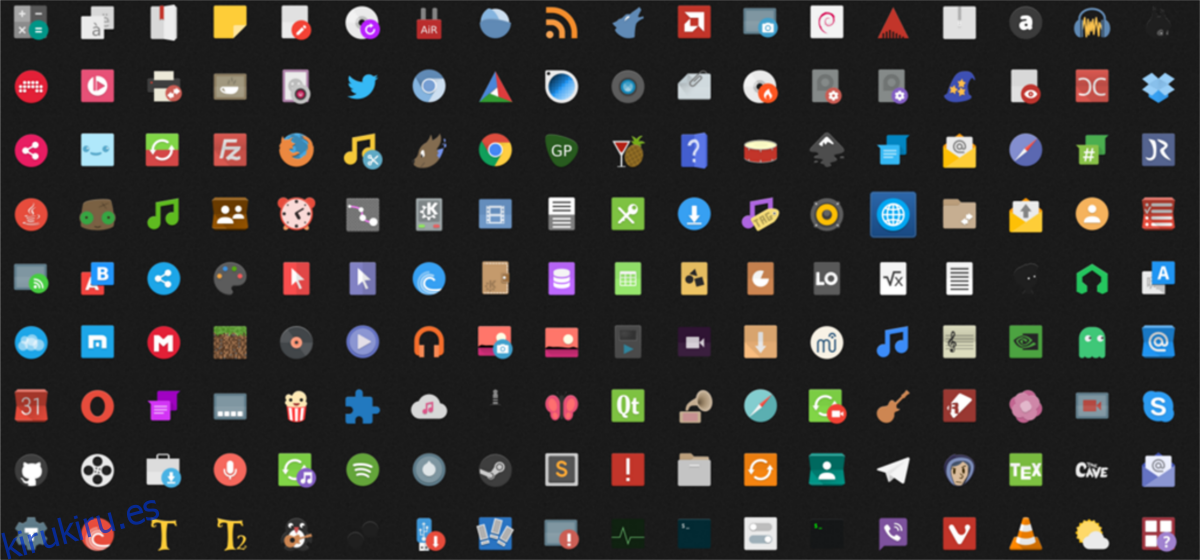
¿Necesita un buen conjunto de iconos para usar con el tema Hooli GTK? Echa un vistazo al tema de iconos de Papirus. Es un tema de iconos muy activo, inspirado en el diseño de materiales, para el entorno de escritorio Linux que encajará perfectamente con su nueva configuración de Hooli.
Para obtener más información sobre Papirus y cómo instalarlo junto con Hooli y su PC con Linux, consulte nuestro tutorial detallado al respecto. ¡Repasamos cómo descargar Papirus y configurarlo en muchas distribuciones de Linux diferentes!
Habilitar el tema Hooli GTK
El tema Hooli GTK está instalado en su computadora Linux, pero no podrá usarlo en su escritorio Linux a menos que lo configure como el tema predeterminado en su computadora. Para hacer esto, abra el área de configuración del sistema. Una vez en la configuración, busque y busque la configuración de «Apariencia» o «tema». Dentro de la sección «Apariencia» o «tema», revise y cambie la configuración del tema GTK del tema predeterminado a «Hooli».
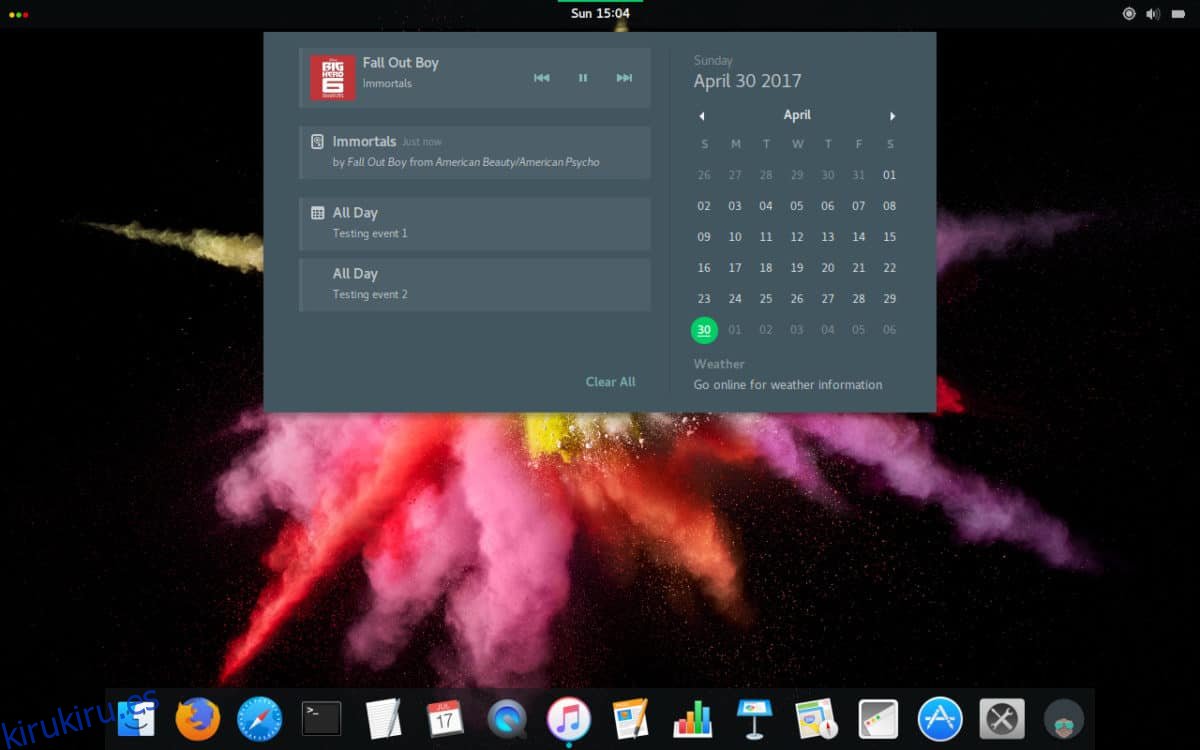
¿No está seguro de cómo configurar el tema Hooli GTK como predeterminado en su entorno de escritorio Linux? ¡Podemos ayudar! Busque a continuación el entorno de escritorio que utiliza en la lista siguiente. Cada uno de los enlaces de la lista apunta a un tutorial detallado que explica cómo configurar cosas como temas personalizados, iconos y más.
Nota: Hooli es un tema basado en GTK, por lo que no funcionará en entornos de escritorio como KDE Plasma 5, LXQt u otras configuraciones que no utilicen GTK.